Chúng tôi có thể giúp gì cho bạn?
Hướng dẫn tính năng nhập kho trên phần mềm quản lý bán hàng Sshop
Sản phẩm không có trong kho cần phải nhập kho trước khi bán. Sản phẩm hết hạn cần huỷ bỏ, sản phẩm lỗi cần đổi trả cho nhà cung cấp,... cần xuất kho. Sản phẩm khi bán cũng được tự động xuất kho.
Để quản lý xuất nhập kho, bấm chọn menu “Kho hàng” → Chọn “Xuất nhập kho”. Màn hình hiển thị thông tin tổng quan về số lượng sản phẩm nhập xuất kho, số tiền nhập xuất và công nợ với nhà cung cấp.

Bạn có thể bấm chọn các tab “Phiếu nhập kho”, “Phiếu xuất kho”, “Báo cáo nhập”, “Báo cáo xuất” để xem thông tin.
Chọn “Xuất kho” hoặc “Nhập kho” bên góc phải màn hình để thực hiện hành động xuất nhập kho tương ứng.
I_Nhập kho
1_Chức năng phiếu nhập kho
Phiếu nhập kho hiển thị danh sách các lượt nhập kho đã thực hiện trước đây
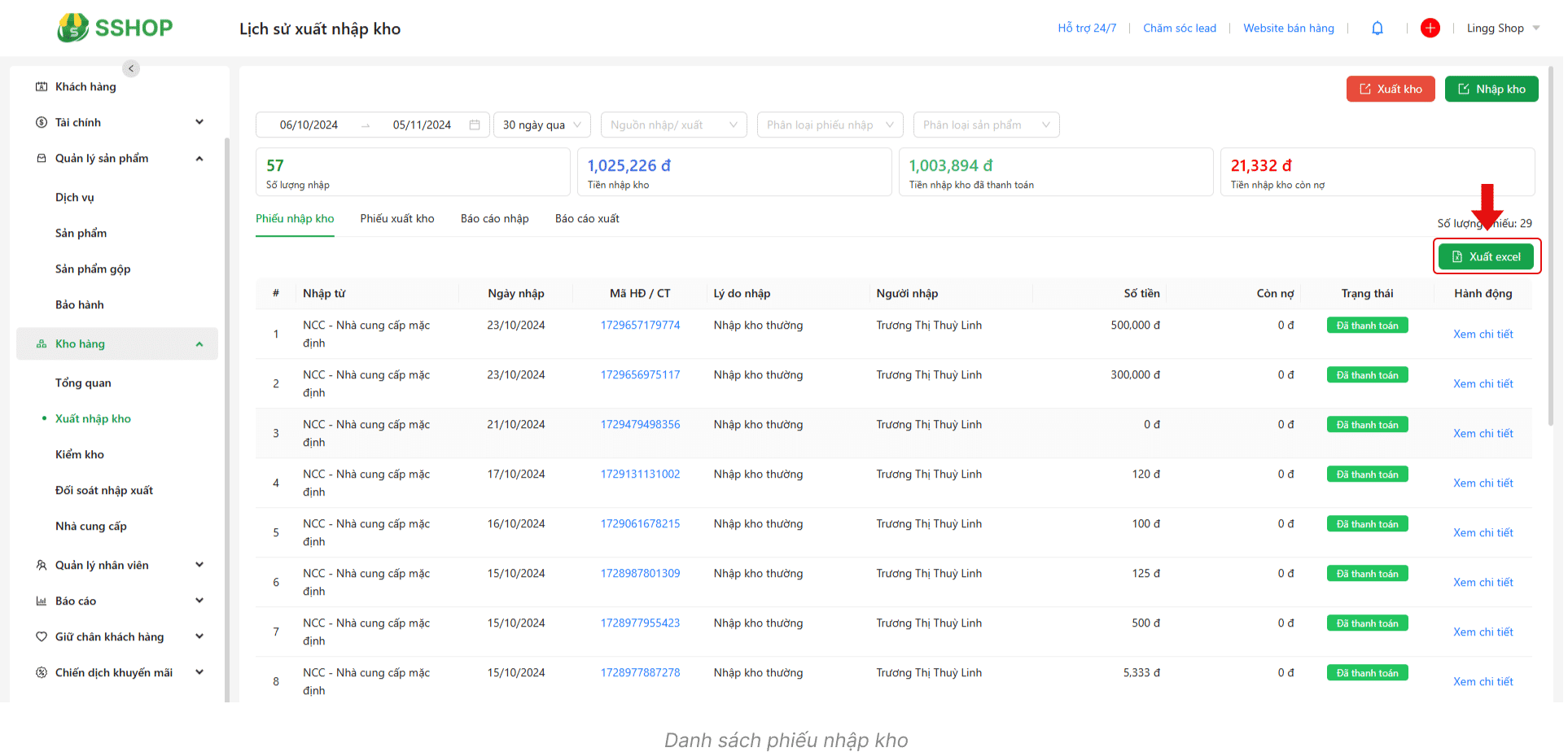
Để xuất file excel các lượt nhập kho, bấm nút “Xuất excel” phía bên phải màn hình
Để xem chi tiết thông tin lượt nhập kho, bấm nút “Xem chi tiết” tương ứng. Màn hình hiển thị thông tin chi tiết phiếu nhập kho, có thể in phiếu nhập kho bằng cách bấm nút “In phiếu” ở góc trên bên phải màn hình.

2_ Phiếu xuất kho
Phiếu xuất kho hiển thị danh sách các lượt xuất kho đã thực hiện trước đây.
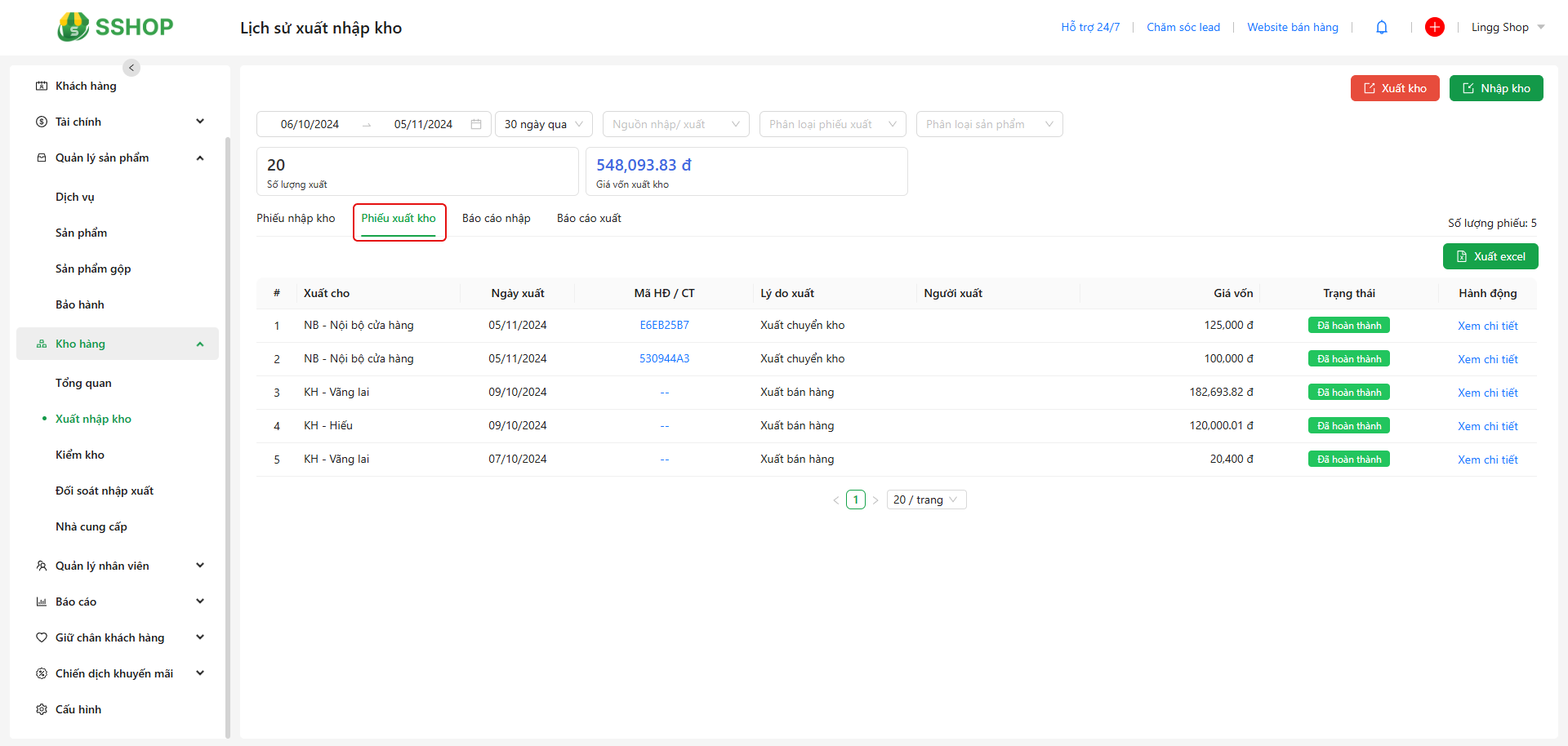
Để xem chi tiết thông tin phiếu xuất kho, bấm nút “Xem chi tiết” tương ứng. Màn hình hiển thị thông tin chi tiết phiếu xuất kho, có thể in phiếu xuất kho bằng cách bấm nút “In phiếu” ở góc trên bên phải màn hình.
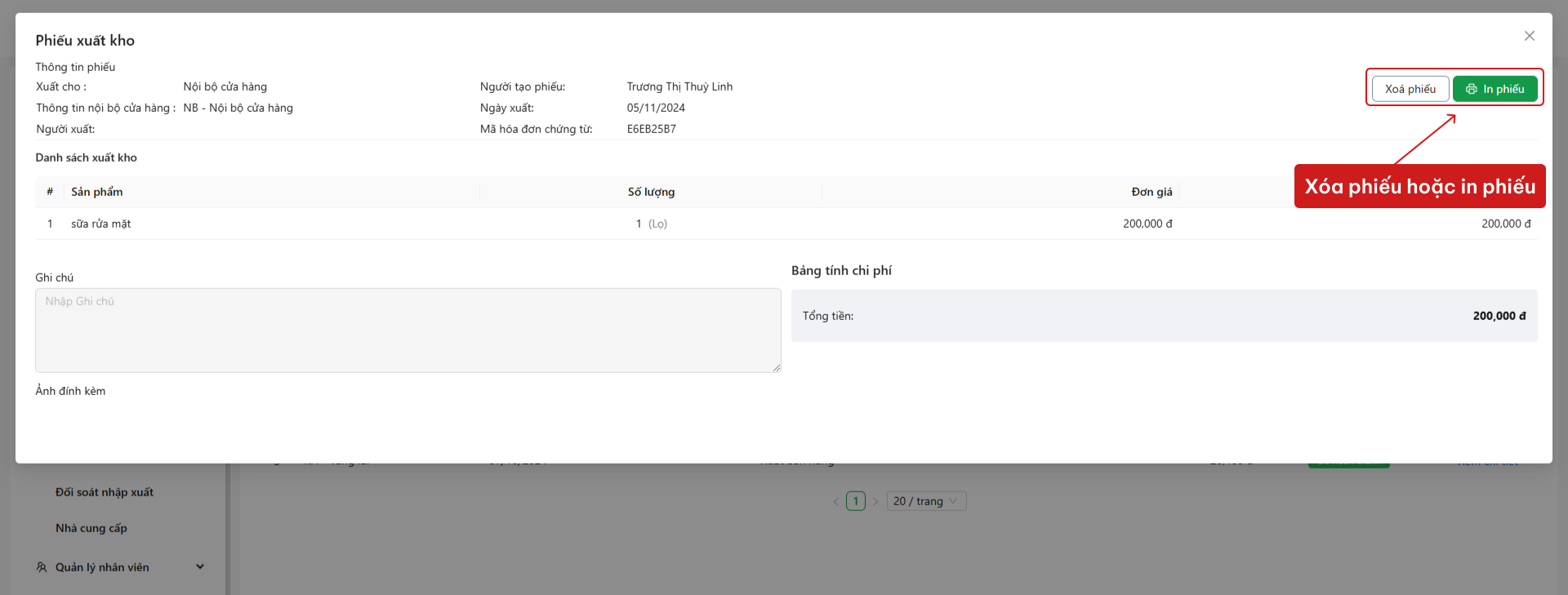
3_ Báo cáo nhập
Báo cáo nhập hiển thị thông tin nhiều chiều về quá trình nhập kho. Người dùng có thể xem báo cáo nhập kho theo sản phẩm, theo nguồn nhập kho hoặc theo danh mục sản phẩm

Chọn nguồn nhập kho để xem báo cáo nguồn nhập kho
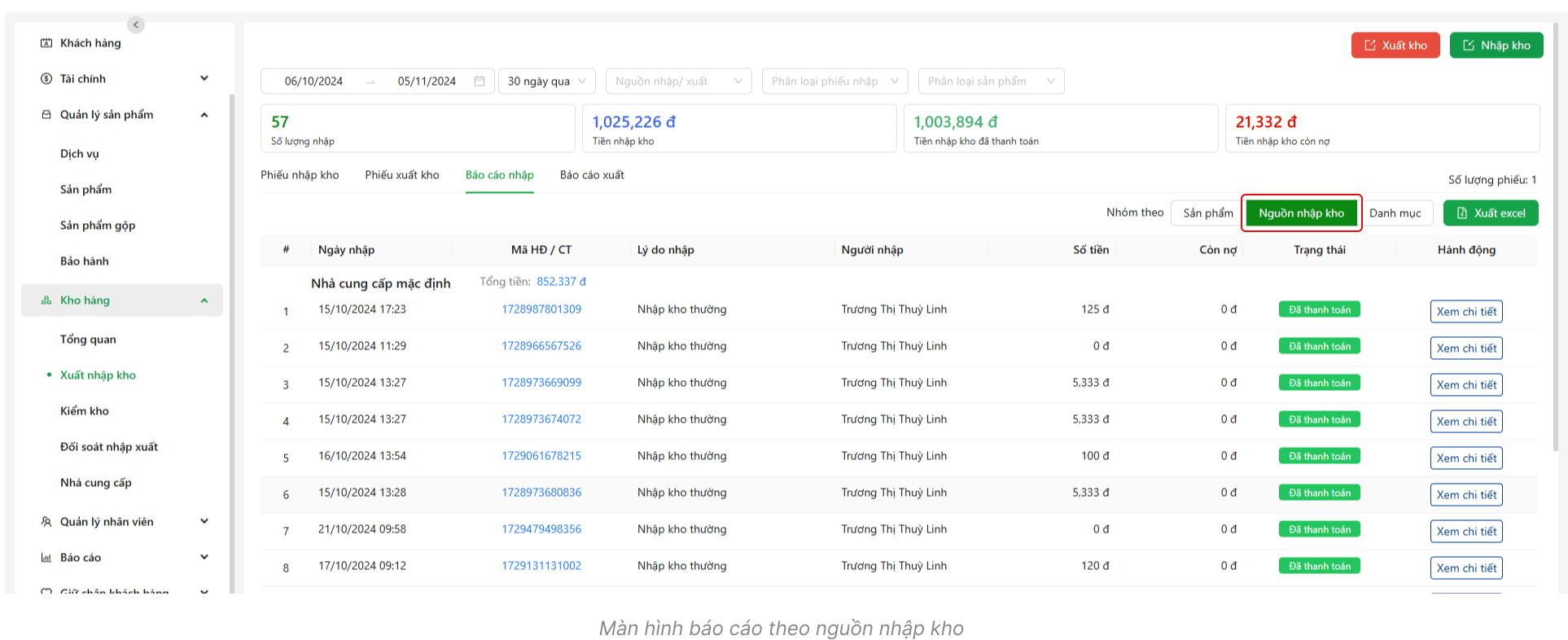

4_ Báo cáo xuất
Tương tự với báo cáo nhập, báo cáo xuất cũng cung cấp thông tin nhiều chiều về quá trình xuất kho.



5_ Nhập kho
Khi thực hiện nhập kho, số lượng sản phẩm trong kho sẽ tăng lên, giá nhập sản phẩm sẽ được sử dụng để tính toán giá vốn của sản phẩm. Để nhập kho sản phẩm, thực hiện các thao tác sau:
Bước 1: Tại màn hình Xuất nhập kho, bấm nút “Nhập kho” → hiển thị form nhập liệu thông tin.
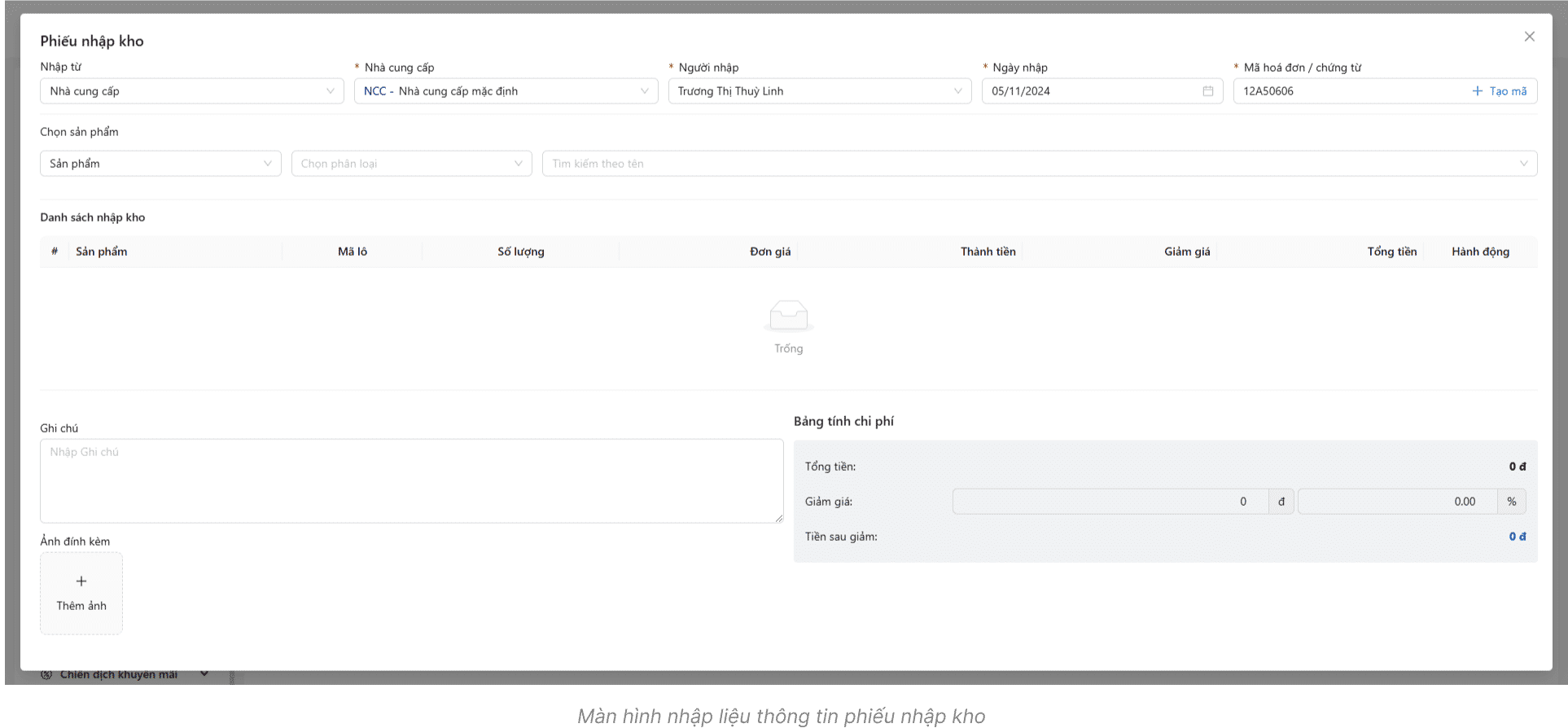
Bước 2: Nhập đầy đủ thông tin cần thiết: Nguồn nhập: Nhà cung cấp, khách hàng, nhân viên, nội bộ cửa hàng, người nhập, ngày nhập, mã hoá đơn chứng từ, ghi chú, ảnh đính kèm

Bước 3: Chọn sản phẩm → Bấm nút “Thêm” → màn hình hiển thị popup chứa form thông tin chi tiết sản phẩm nhập kho

Bước 4: Nhập đầy đủ thông tin sản phẩm nhập kho → Bấm nút “Thêm vào phiếu”
Bước 5: Thực hiện lại bước 3 và 4 nếu cần nhập kho các sản phẩm khác
Bước 6: Bấm nút “Tạo phiếu nháp” để tạo phiếu nhập kho nháp, lưu trữ lại và có thể chỉnh sửa về sau

Bước 7: Bấm nút “Nhập kho” để hoàn thành phiếu nhập kho → Màn hình hiển thị popup Thông báo Nhập kho thành công
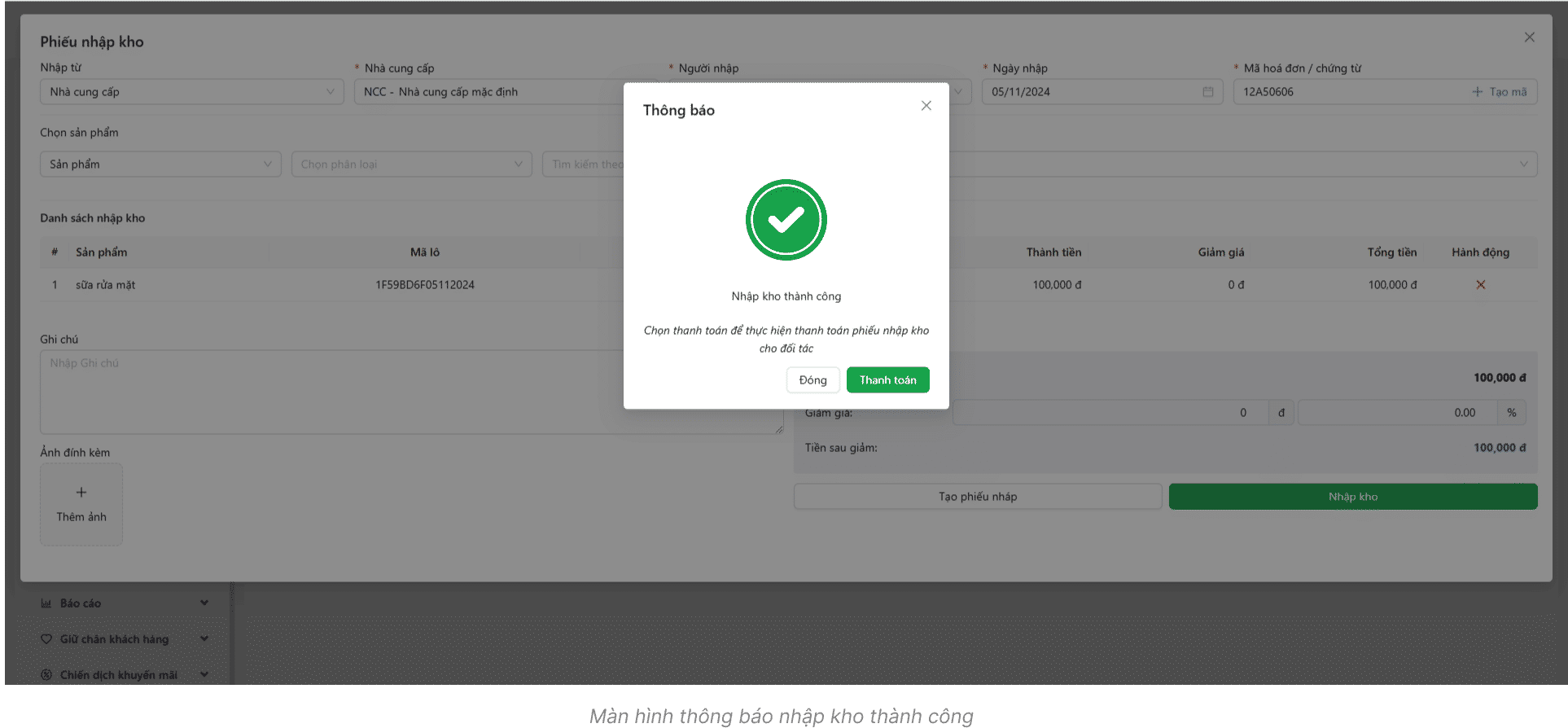
Bước 8: Bấm nút “Thanh toán” để thanh toán tiền nhập kho → Màn hình hiển thị form nhập liệu phiếu nhập kho


Bước 9: Nhập số tiền thanh toán, chọn phương thức thanh toán, nhập ghi chú (nếu có), chọn hình ảnh chứng từ đính kèm (nếu có) → Bấm nút “Lưu” để hoàn tất thanh toán phiếu nhập kho.
II. Xuất kho
Khi xuất kho, số lượng sản phẩm trong kho sẽ được giảm trừ. Tại màn hình Xuất nhập kho, bấm nút “Xuất kho” → Hiển thị các lựa chọn: xuất kho thường và xuất trả hàng nhà cung cấp.
Xuất kho thường: Sử dụng khi sản phẩm hết hạn, sản phẩm bị hư hỏng
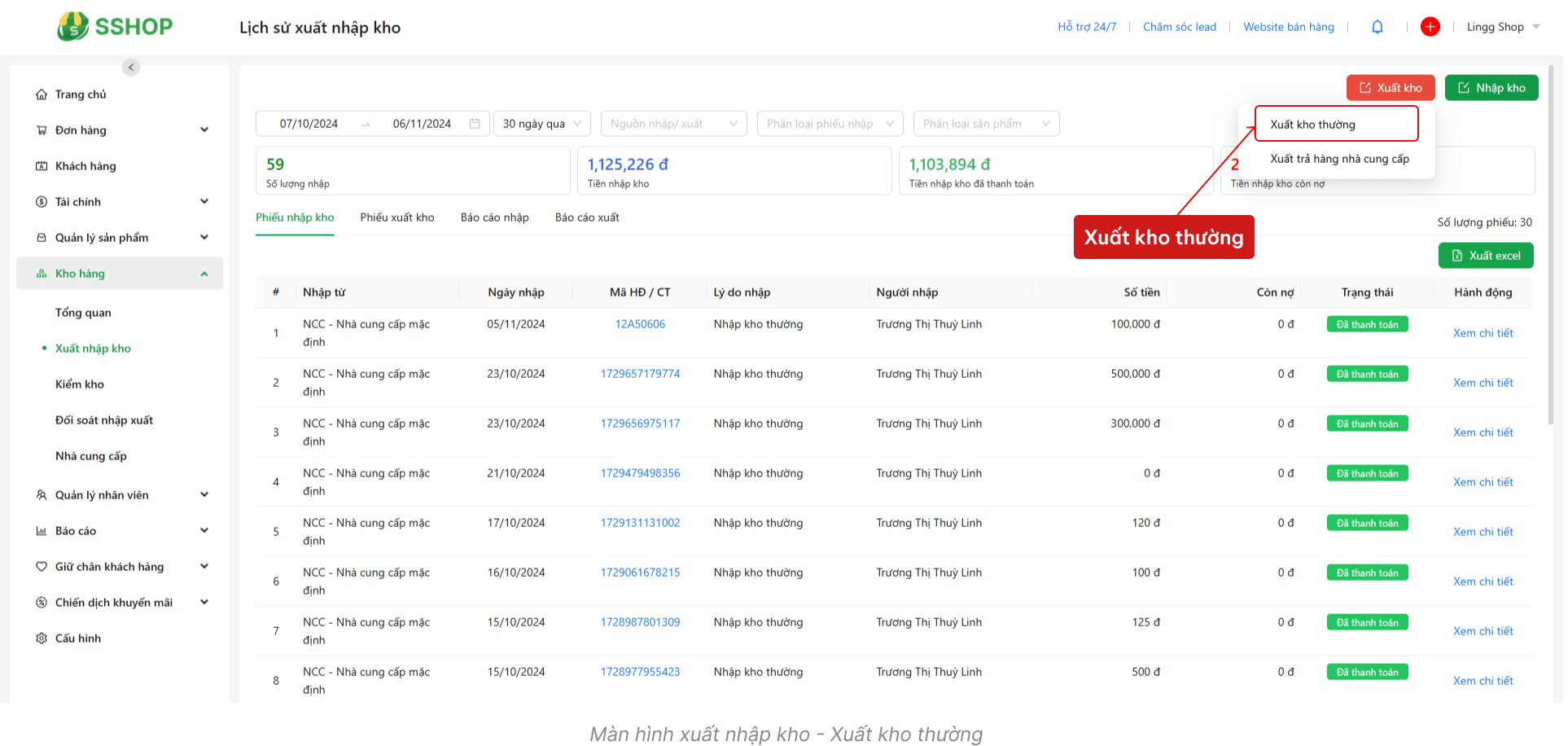
1. Xuất kho thường
Khi lựa chon xuất kho thường màn hình hiển thị popup nhập liệu thông tin tương ứng.

Bước 1: Nhập đầy đủ thông tin cần thiết:
Xuất cho: Nhà cung cấp, khách hàng, nhân viên, nội bộ cửa hàng, người xuất, ngày xuất, mã hoá đơn chứng từ, ghi chú, ảnh đính kèm
Bước 2: Chọn sản phẩm → Bấm nút “Thêm” → Màn hình hiển thị popup chứa form thông tin chi tiết sản phẩm xuất kho
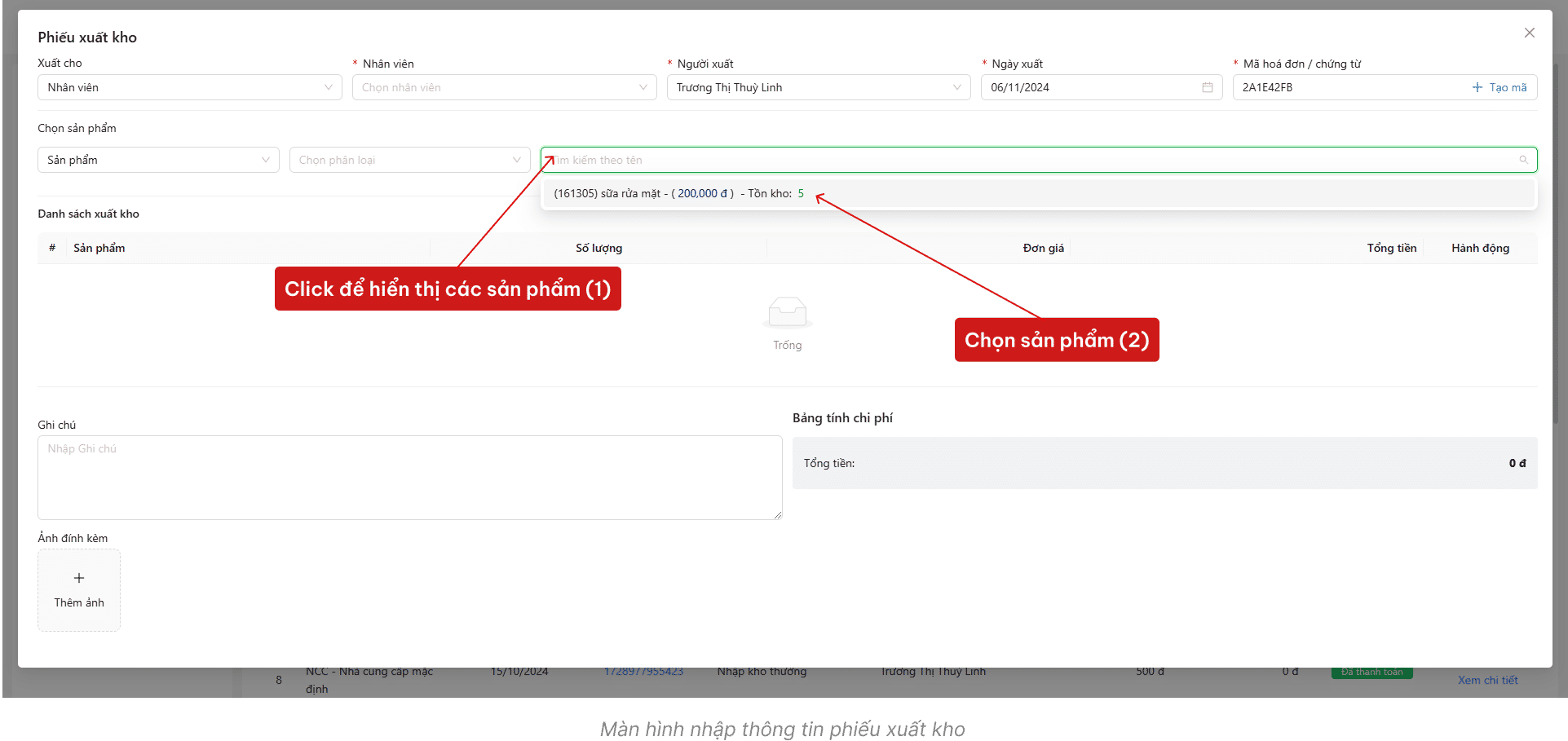

Bước 3: Nhập đầy đủ thông tin sản phẩm xuất kho → Bấm nút “Thêm vào phiếu”
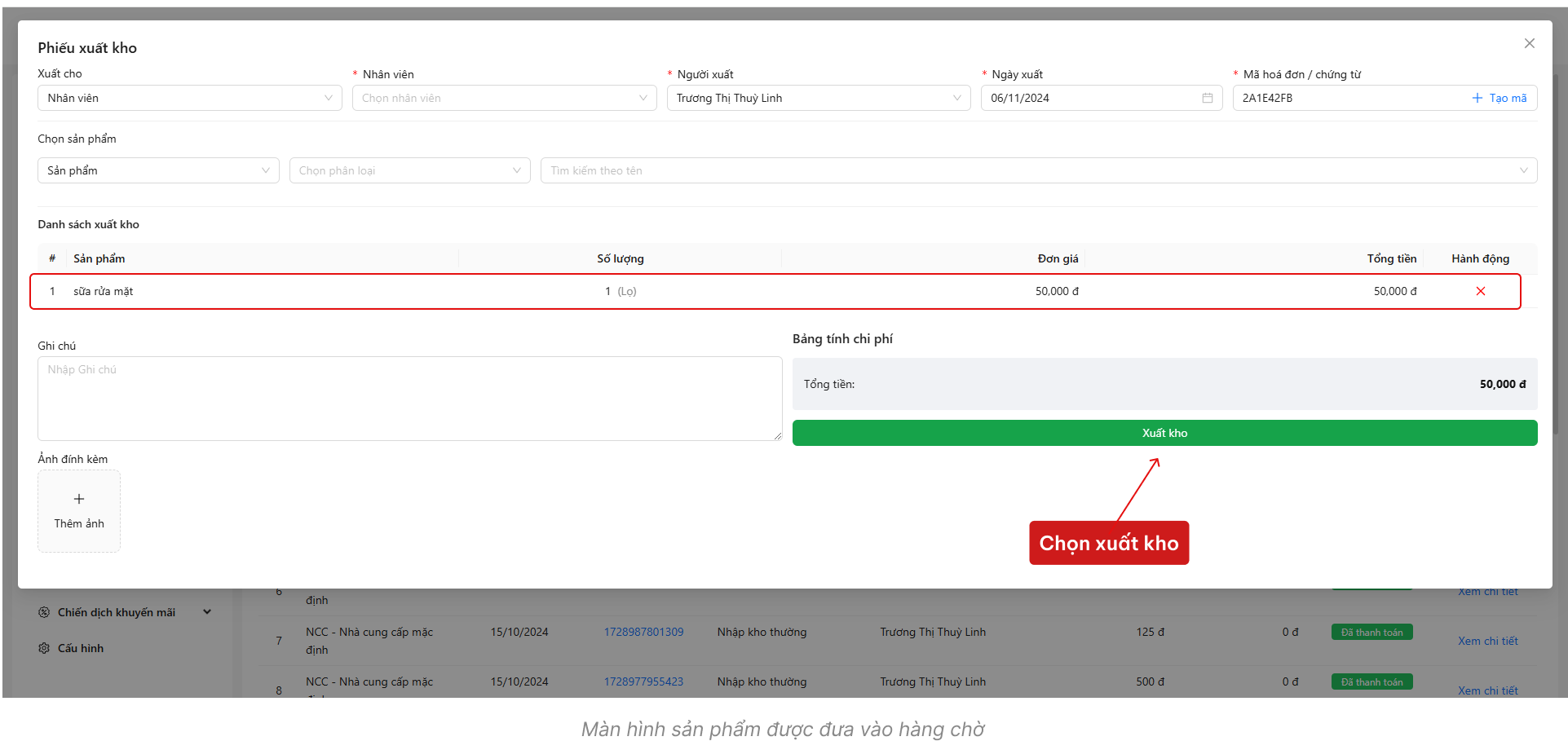
Bước 4: Thực hiện lại bước 2 và 3 nếu cần xuất kho các sản phẩm khác
Bước 5: Bấm nút “Tạo phiếu nháp” để tạo phiếu xuất kho nháp, lưu trữ lại và có thể chỉnh sửa về sau
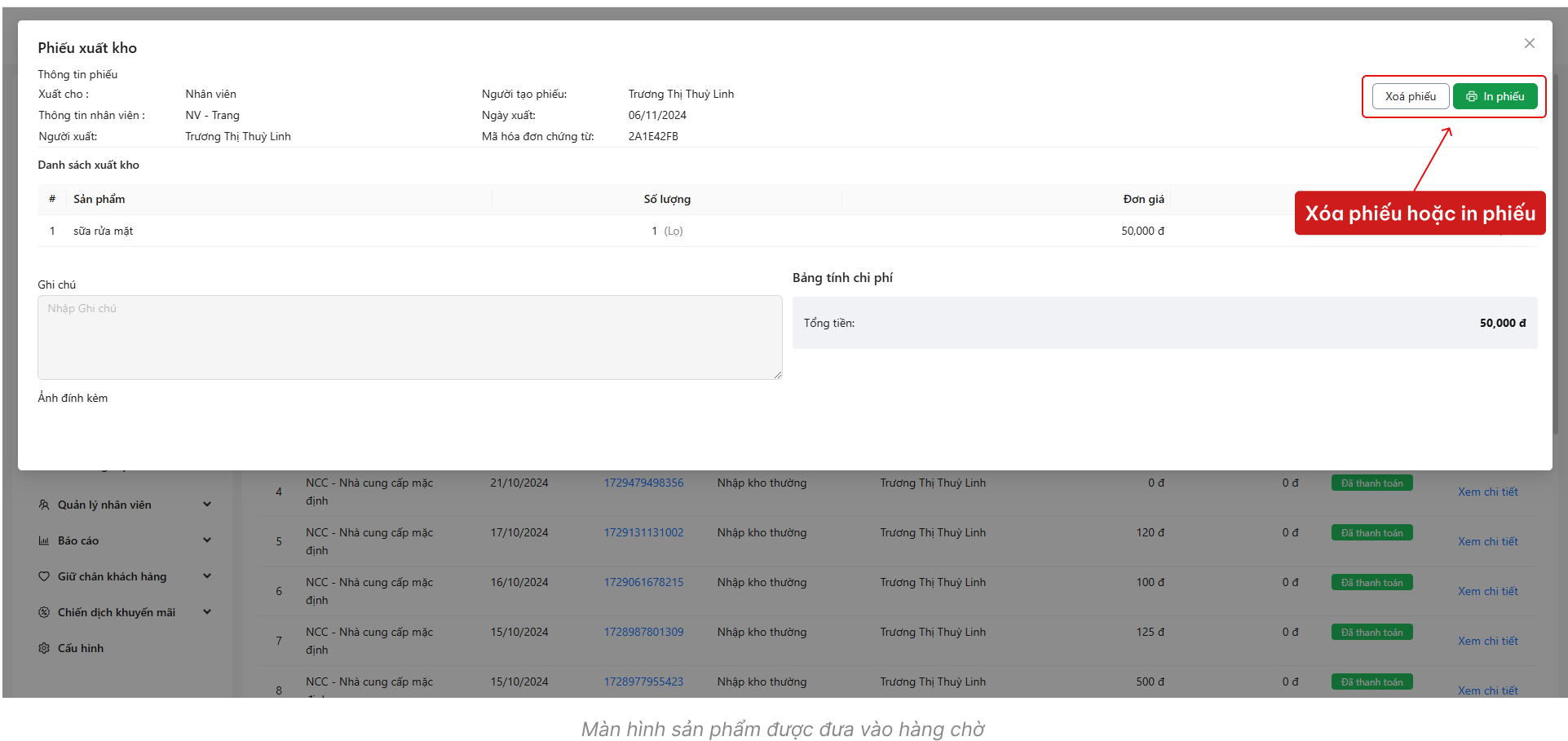
Màn hình hiển thị thông tin phiếu xuất kho, tại đây người dùng có thể bấm nút “In phiếu” để in phiếu xuất kho, hoặc bấm nút “Xoá phiếu" nếu thông tin phiếu bị sai.
2. Xuất trả hàng nhà cung cấp
Tại màn hình xuất nhập kho → “Xuất kho” → “Xuất trả hàng nhà cung cấp”

Bước 1: Nhập đầy đủ thông tin cần thiết
Xuất cho: Nhà cung cấp, khách hàng, nhân viên, nội bộ cửa hàng, người xuất, ngày xuất, mã hoá đơn chứng từ, ghi chú, ảnh đính kèm
Bước 2: Chọn sản phẩm
Bước 3: Chọn thêm

Bước 4: Bấm nút “Tạo phiếu nháp” để tạo phiếu trả hàng nháp
Bấm nút “Tạo phiếu trả hàng” để tiến hành hoàn trả hàng. → Màn hình hiển thị thông báo thành công và Popup thông báo Tạo phiếu trả hàng thành công
Bấm nút “Đóng” → Màn hình hiển thị màn hình thông tin đầy đủ của phiếu trả hàng
Như vậy với các bước đơn giản và dễ dàng, bạn có thể nhanh chóng thực hiện "Tính năng nhập kho sản phẩm" trên phần mềm quản lý Sshop. Sshop mang lại sự tiện lợi và hiệu quả trong việc quản lý cửa hàng, giúp bạn tập trung vào phát triển kinh doanh. Hãy bắt đầu sử dụng Sshop ngay hôm nay để trải nghiệm những tính năng tuyệt vời mà phần mềm mang lại!
Chúc bạn thành công. Xin cảm ơn!


